QL-570
คำถามที่พบบ่อย และการแก้ปัญหาเบื้องต้น |
ไม่สามารถบันทึกไฟล์ที่ดาวน์โหลดมาจากหน้าเว็บไซต์ Brother support (สำหรับผู้ใช้งาน Windows)
ขั้นตอนในการดาวน์โหลดนั้นจะแตกต่างกันไปทั้งนี้ขึ้นอยู่กับเบราว์เซอร์ของคุณ ทำตามขั้นตอนต่างๆตามด้านล่างดังต่อไปนี้ในการดาวน์โหลดไฟล์
-
ดาวน์โหลดไฟล์
Google Chrome™
-
การดาวน์โหลดจะเริ่มขึ้นโดยอัตโนมัติ

-
หลังจากการดาวน์โหลดเสร็จสิ้น ให้คลิกที่ [x]

Microsoft Edge
-
การดาวน์โหลดจะเริ่มขึ้นโดยอัตโนมัติ
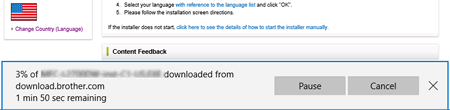
-
หลังจากการดาวน์โหลดเสร็จสิ้น ให้คลิกที่ [x]
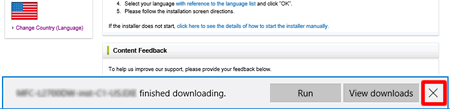
เมื่อคุณได้รับข้อความแจ้งเตือน เช่น "XXXXX (ชื่อไฟล์) ถูกบล็อคเพราะประเภทของไฟล์ไม่ปลอดภัยต่ออุปกรณ์ของคุณ" เราขอแนะนำให้คุณใช้เบราว์เซอร์อื่นในการดาวน์โหลดแทน (เช่น Google Chrome เป็นต้น) หรือทำตามขั้นตอนด้านล่างนี้
- เลื่อนเมาส์ไปที่ข้อความแจ้งเตือนนั้น และคลิกที่ […] จากนั้นคลิก [Keep]
- คลิกที่ไอคอนโฟลเดอร์เพื่อยืนยันจะเก็บไฟล์ที่ดาวน์โหลดมา
-
การดาวน์โหลดจะเริ่มขึ้นโดยอัตโนมัติ
-
ไฟล์ที่ดาวน์โหลดมาจะถูกบันทึกไว้ในโฟลเดอร์ [Downloads] ซึ่งกำหนดมาโดยอัตโนมัติ
-
คลิก [File Explorer]
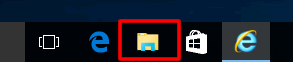
-
เปิดโฟลเดอร์ [Downloads] จาก [Quick access]
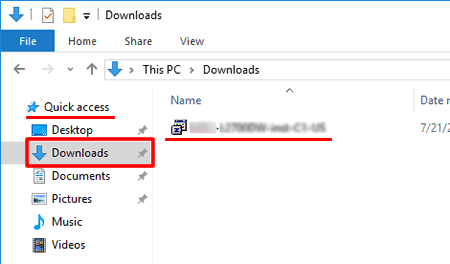
- รันไฟล์ที่ดาวน์โหลดมาและทำตามขั้นตอนการติดตั้ง
-
คลิก [File Explorer]
รุ่นที่เกี่ยวข้อง
PJ-763MFi, PJ-863, PJ-883, PT-2700, PT-2730, PT-7600, PT-9500PC, PT-9700PC, PT-9800PCN, PT-D450, PT-D600, PT-E550W, PT-E850TKW, PT-P710BT, PT-P750W, PT-P900W, PT-P950NW, QL-500, QL-570, QL-580N, QL-700, QL-720NW, QL-800, QL-820NWB, SC-2000USB, TD-2020/2020A, TD-2130N, TD-2135N, TD-2135NWB, TD-4000, TD-4100N, TD-4410D, TD-4420DN, TD-4520DN, TD-4550DNWB
